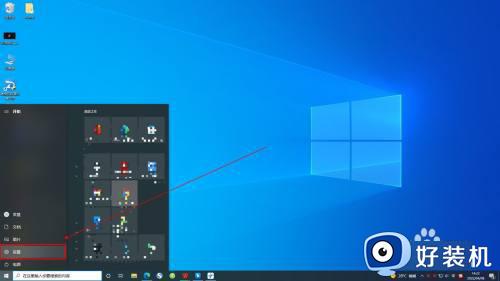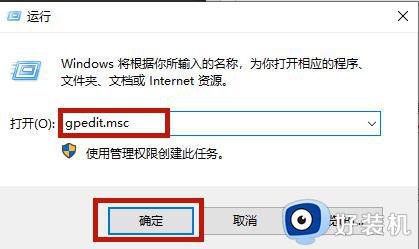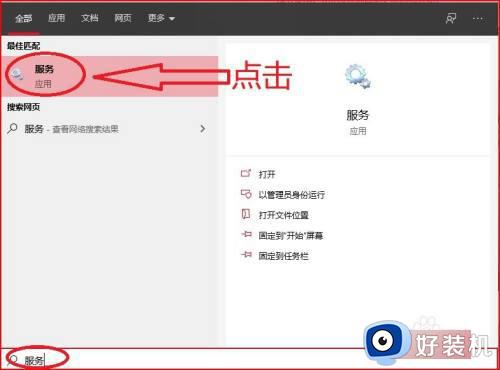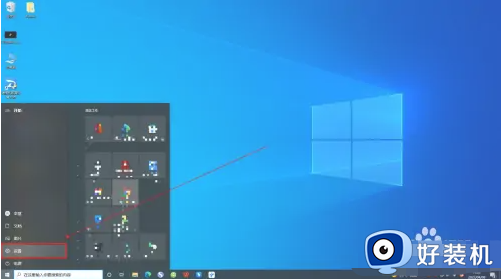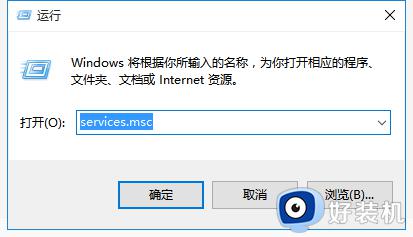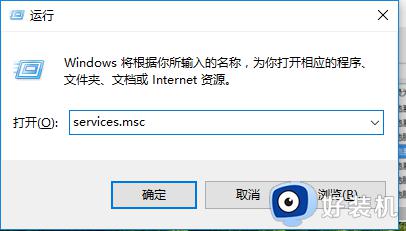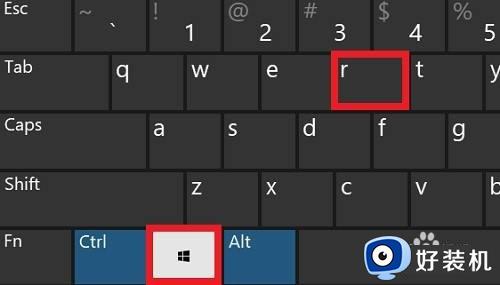怎么关闭win10 1909自动更新 win10 1909关闭自动更新方法
由于win10 1909版在发布之后运行不是很稳定,因此需要微软定期依据反馈进行更新修复,不过有些用户由于厌烦win10系统的频繁更新次数,因此就想要将自动更新功能关闭,可是怎么关闭win10 1909自动更新呢?接下来小编就来告诉大家win10 1909关闭自动更新方法。
推荐下载:win1032位系统下载
具体方法:
步骤一、单击电脑桌面左下角的“开始”按钮,在展开的列表中单击“Windows系统”,在展开的级联列表中单击“控制面板”,如下图所示。
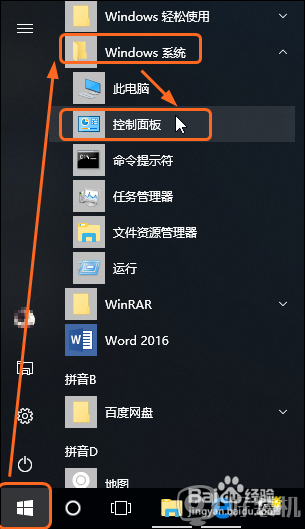
步骤二、打开“所有控制面板项”窗口,单击“管理工具”按钮,如下图所示。
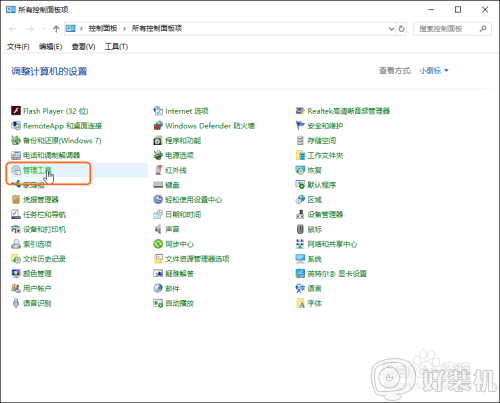
步骤三、打开“管理工具”窗口,双击“服务”,如下图所示。

步骤四、打开“服务”窗口,在右侧找到“Windows Update”并右击,在弹出的快捷菜单中单击“属性”命令,如下图所示。
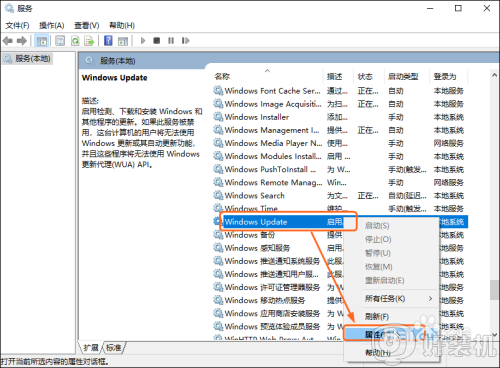
步骤五、打开“Windows Update的属性(本地计算机)”对话框,在“常规”选项卡下设置“启用类型”为“禁用”选项,完成后单击“确定”按钮。如下图所示。
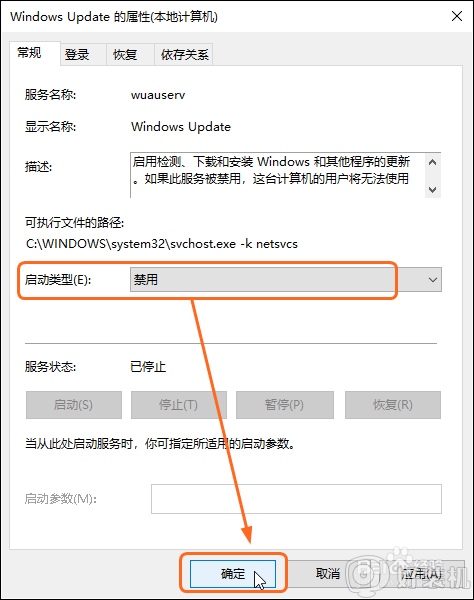
上述就是小编教大家的win10 1909关闭自动更新方法了,还有不清楚的用户就可以参考一下小编的步骤进行操作,希望能够对大家有所帮助。